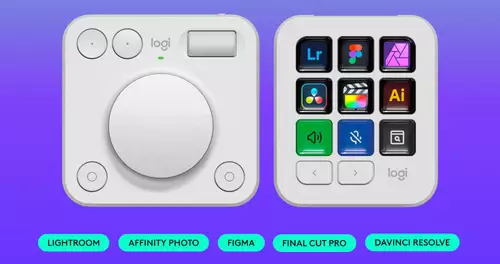Frage von Jana Sidi:Hallo Zusammen,
ich habe folgendes Problem:
ich habe mein Video von meiner Kamera nach IMovie importiert und für das Projekt eine Bildrate von 25 fps eingestellt. So weit so gut.
Nun versuche ich das ganze zu exportieren bzw zu komprimieren erhalte aber kein stimmiges Ergebnis.
Ich brauche das Video in sehr guter Qualität da es am Rechner und über einen Beamer präsentiert werden soll.
Ich habe die Kompremierungsarten Sorensen Video 3, DV Pal, H. 264 probiert immer mit der Größe 784 x 576.
Folgende Probleme treten auf (besonders wenn das Video im Vollbildmodus abgespielt wird): Entweder an den Rändern aller bewegten Objekte bilden sich so unschöne Streifen oder die bewegten Objekte (Autos) zucken.
Es ist auch egal ob ich beim Scan Modus Interlace oder Progressiv einstelle.
Habe ich vielleicht schon bei der Aufnahme oder Import irgendwas mit den Halbbildern falsch eingestellt?
Das Programm ist doch ziemlich übersichtlich und ich habe das Gefühl schon alle Einstellungen durchprobiert zu haben.
Weiß jemand Rat mit welchen Einstellungen ich ein akzeptables Ergebniss erzielen kann.
Danke im Voraus
Jana
Antwort von Markus:
...Video von meiner Kamera...
Welche Kamera (Hersteller, Modell)?
...eine Bildrate von 25 fps eingestellt.
Entspricht das der Original-Bildrate von den Aufnahmen?
...mit der Größe 784 x 576.
DV wäre 720×576 Pixel. Oder hast Du das Bild gecroppt bzw. in dem Fall skaliert? DV mit quadratischen Pixeln wäre auch nur 768×576. - Sofern es überhaupt um DV geht.
Folgende Probleme treten auf (besonders wenn das Video im Vollbildmodus abgespielt wird):
Wenn ein Video mit 720×576 (oder ähnlicher Größe) am PC im Vollbildmodus wiedergegeben wird, dann sieht das nie so gut aus wie an einem Fernseher. Die Gründe dafür hatte ich hier mal erläutert:
Videoaufnahmen sehen am Computermonitor nicht gut aus. Das gleiche gilt für Videoaufnahmen, die von einem Computer am Beamer wiedergegeben werden.
Entweder an den Rändern aller bewegten Objekte bilden sich so unschöne Streifen oder die bewegten Objekte (Autos) zucken.
Hast Du das Video einem Deinterlacing unterzogen oder deinterlacet der Softwareplayer die Videos bei der Wiedergabe? Andernfalls kommt es zu Streifen bei bewegten Bildinhalten. Das Stottern könnte von Performance-Problemen herrühren.
Weiß jemand Rat mit welchen Einstellungen ich ein akzeptables Ergebniss erzielen kann.
Ich würde vermutlich eine normgerechte DVD-Video erstellen und diese mittels DVD-Player am Beamer wiedergeben. Es könnte gut sein, dass das im Endergebnis wesentlich besser aussieht als die Video-Computer-Beamer-Verbindung. Vielleicht wäre das ja einen Versuch wert?!
Antwort von Anonymous:
Danke für deine schnelle Antwort!
Die Kamera mit der ich die Aufnahmen gemacht habe: JVC GR-DVX4.
Habe grad nochmal die Anleitung durchforstet aber eine Bildrate läßt sich bei dieser Kamera scheinbar nicht einstellen.
Das Aufnahmeformat ist DV. Ich habe das Material nicht skaliert (ich glaub das geht in IMovie gar nicht) und zum Import habe ich quadratische Pixel eingestellt. Da muss das Video doch mit einer Größe von 768 x 576 exportiert werden? Diese komischen 784px werden mir beim komprimieren automatisch vorgegeben...
Das mit dem Deinterlacing hab ich nicht gemacht. Muss mich nochmal schlaulesen wie das genau geht.
Danke nochmal und viele Grüße
Jana
Antwort von Axel:
Hallo Jana.
Alles, was du schreibst, hat etwas Absurdes, als könntest du zum
Import in iMovie
quadratische Pixel einstellen, aber zum
Export keine eigenen Größen angeben, sondern ülkigerweise nur die Bildgröße 784 x 576, was auf dem Planeten Trafalmagore die Norm ist.
Ich finde Markus"Vorschlag, eine normgerechte DVD zu erstellen, nicht schlecht, diese könnte auch mit dem Apple DVD Player direkt von der Festplatte abgespielt werden. Vorteile:
1. Sehr gutes Deinterlacing durch die DVD Player Software (wird nicht so gut mit permanentem Deinterlacing, vor allem kaum mit - ähm - iMovie).
2. Pixel-Seitenverhältnis entspricht der Norm, und wird trotzdem korrekt vom Rechner dargestellt (BTW, Pal ist 576x768 mit quadratischen Pixeln, das muss man allerdings von Hand wählen. Es gibt im Exportfenster für die Bildgröße eine winzige, weil für den Normalbenutzer von iMovie unwichtige Optionstaste
Eigene, aber im Fall einer DVD brauchst du dich mit diesem Kram nicht zu befassen).
3. Coole Steuerung durch ein gutes Authoring mit iDVD. Ich schlage vor, ein schwarzes Menu mit einer schwarzen Taste zu machen, die nach Betätigen von "Enter" den Film abspielt. Du zeigst "Schwarz" über den Beamer, ein Tippen auf die Umschalttaste startet den Film ...
Antwort von Markus:
Die Kamera mit der ich die Aufnahmen gemacht habe: JVC GR-DVX4.
Habe grad nochmal die Anleitung durchforstet aber eine Bildrate läßt sich bei dieser Kamera scheinbar nicht einstellen.
Wenn Dein Camcorder ein PAL-Modell ist (steht u.a. auf dem Typenschild), dann werden automatisch immer 25 fps mit 720×576 Pixeln aufgenommen.
Und da die DVD-Video ebenfalls 720×576 @ 25 fps speichert, wäre es unvorteilhaft, die Auflösung beim Capturen oder an anderer Stelle beim Schnitt zu ändern. Beim DVD-Authoring müsste die Auflösung sonst erneut angepasst werden, was unnötige Qualitätsverluste mit sich brächte.
Am besten bleibst Du von Anfang an durchgehend bei 720×576 Pixeln und 25 fps (DV / PAL).
Antwort von friederike:
Also das geht ganz einfach zu lösen:
Die Exporteinstellungen sind:
1. Mit QuickTime exportieren, (es kommt ein Feld wo man den Dateinamen wählen kann und die Exportierungsarten).
Auf dieser ersten Seite dann gleich dort Film - MP4 einstellen. Und auf dieser selben Seite in die OPTIONEN gehen.
Bei Dateiformat wählt man dann MP4.
Bei Videoformat wählt man dann H.264
(es gibt nämlich die Untermöglichkeiten zwischen keine, MP4-Standard, MP4-verbessert, H.264.)
Man wählt im besten Falle H.264 (=beste Qualität)
Dann gibt man als Datenrate 5000 kbit ein.
Dann kann man noch wählen ob der Film für DVD/CD, Laden oder Stream gebraucht wird. Ich verwende immer Einstellung DVD, auch wenn man keine DVD brennen will, bitte wählen Sie für was es verwendet wird.
Und als GRÖSSE wählen Sie 1280 x 720 wenn der Film relativ groß und Vollbild gebraucht werden soll (für Zielgebiet Handy halt weniger Größe) wenn der Film relativ groß und Vollbild gebraucht werden soll.
Dann SEITENVEHÄLTNISS anklicken bei Bedarf: dort "an Größe anpassen" erhält das Format und beschneidet nicht, falls es kein Breitbild war.
Bei BILDRATE gibt man AKTUELL ein.
Bei VIDEOOPTIONEN gibt man beste Qualität ein.
Somit erhält man einen super scharfen Film, wie mit sonst keiner Export-Option von iMovie und sehr wenig Megabits an Größe.
Das Flimmern ist weg und auch all die unruhigen Sachen. Die Bilder sind alle schön ruhig und scharf, die Übergänge prima.
Verwendet man mp4 verbessert anstatt H.264 erhält man auch einen sehr guten Film (dies ist wichtig, wenn manche Rechner alte Rechner zu schwach für H.264 ist oder nicht lesen können (bei Windows braucht es QuickTimePlayer dazu, dann geht es auch) und nur das reine .mp4 Format kennen. Die Farben kommen hier etwas stärker auch, wer das lieber haben will.
P.S. Geht man in diesem Options-Feld von iMovie auf HILFE, erhält man auch eine klare Anleitung für den Export von MP4 und warum was so ist und was welche Einstellung bewirkt.
Nach mühevollem und langen Suchen, Googeln und Stunden von Ausprobieren aller Exportarten ist dies die LÖSUNG!!!!!!!! und hoffe allen nach mir damit helfen zu können.
KEIN FLIMMERN MEHR, KEINE UNNATÜRLICHEN BEWEGUNGEN; SUPER SCHÄRFE!!!!!!!! mit iMovie export geht es sehr wohl, wenn man weiß wie :))))
Antwort von B.DeKid:
.....
KEIN FLIMMERN MEHR, KEINE UNNATÜRLICHEN BEWEGUNGEN; SUPER SCHÄRFE!!!!!!!! mit iMovie export geht es sehr wohl, wenn man weiß wie :))))
Postest Du das in jeglichen iMovie Thread ? - Mal auf das Datum geachtet ?
MfG
B.DeKid